Rögzítse és másolja a DVD-videót számítógépére az egyszerű lejátszás érdekében
DVD felvétel a számítógépre az egyik legjobb módja a másolásvédett DVD-lemezek nézésének Windows/Mac rendszeren. Nincs szükség DVD-lejátszóra, bármikor élvezheti a kiváló minőségű DVD-filmeket. Ezenkívül könnyedén megtakaríthatja a tárhelyet, vagy megoszthatja a DVD-ket másokkal online! Tehát melyik eszköz a legjobb a DVD-lemez számítógépre jó minőségben történő rögzítéséhez? Olvass tovább, és tanulj meg 5 hatékony programot előnyeivel és hátrányaival. Mint ilyen, ez a cikk kötelező olvasmány az adattulajdonosok és a DVD-gyűjtők számára.
Útmutató lista
A szerkesztő választása: A legjobb módja a DVD számítógépre történő rögzítésének kiváló minőségben További 4 megtisztelő választás, ha DVD-t rögzíthet számítógépére GYIK a DVD számítógépre történő rögzítésérőlA szerkesztő választása: A legjobb módja a DVD számítógépre történő rögzítésének kiváló minőségben
AnyRec Screen Recorder rugalmas rögzítési beállításaival a legjobb módja annak, hogy DVD-ket rögzítsen és másoljon a számítógépére. Beállíthatja a videó minőségét, felbontását és képkockasebességét, hogy megőrizze a DVD-filmek eredeti kiváló minőségét. Ezenkívül számos digitális formátumot támogat a DVD mentéséhez, beleértve az MP4-et, AVI-t, MKV-t stb. További funkciók is elérhetők, mint például az extra részek kivágása, képernyőképek kivágása, ütemezett feladatok beállítása és még sok más.

Válasszon egy rögzített ablakot a DVD-lemez Windows/Mac számítógépre történő rögzítéséhez.
Beállíthatja a feladat ütemezését a DVD felvételéhez anélkül, hogy túl sokáig várna.
Szabja testre a minőséget, a formátumot és a képkockasebességet a kiváló minőségű DVD-k exportálásához.
További eszközök a felvételek vágásához, képernyőképek készítéséhez, megjegyzések hozzáadásához.
Biztonságos letöltés
Biztonságos letöltés
Összesített értékelések: ★★★★★
A DVD számítógépre történő rögzítésének lépései a legjobb DVD-felvevő szoftverrel
1. lépés.Indítsa el az AnyRec Screen Recordert, és kattintson a "Video Recorder" gombra a képernyő bal oldalán. Ezután lejátszhatja a felvenni kívánt DVD-t Windows/Mac rendszeren.

2. lépés.Kattintson az "Egyéni", majd a "Régió/ablak kiválasztása" gombra, és válassza ki a DVD-lejátszó ablakát. Ne felejtse el bekapcsolni a „Rendszerhang” opciót a DVD hangsávok rögzítéséhez. Ezenkívül mikrofont és webkamerát is használhat készíts reakcióvideót. Ezután kattintson a "FELVÉTEL" gombra a DVD-filmek számítógépre történő rögzítéséhez.

3. lépésLépjen a "Beállítások" menübe, és kattintson a "Kimenet" fülre. Itt módosíthatja a DVD-t számítógépre rögzíteni kívánt formátumot MP4-re, MOV-ra, AVI-ra, WMV-re, MKV-ra stb. Ezenkívül tetszés szerint beállíthatja a minőséget és a képkockasebességet.

4. lépés.A rögzítés befejeztével kattintson a "Stop" gombra. A felvételi előzmények lapon a videóra kattintva megtekintheti a végső kimenet előnézetét, majd kiválaszthatja a "Mentés" vagy a közvetlenül a "Megosztás" lehetőséget a rögzített DVD-videóban.

További 4 megtisztelő választás, ha DVD-t rögzíthet számítógépére
1. Kézifék – Gyorsan mentse a DVD-t a számítógépre
A HandBrake egy nyílt forráskódú DVD-felvevő és ripper Windows/Mac rendszeren. Ingyenes programként egy köteg DVD-t rögzíthet a számítógépére MP4 és MKV formátumban. Tetszés szerint beállíthatja a videó-, hang-, felirat- és akár fejezetbeállításokat is. A kimeneti minőség azonban nem túl magas.
Ár: Ingyenes
Összesített értékelések: ★★★★☆
- Profik
- A DVD-n minden fejezetet külön szerkesszen.
- Támogatja a kötegelt rögzítést és a DVD-k másolását.
- Hátrányok
- Csak MP4 és MKV formátumot támogat.
- Nem túl jó minőség, maximum 30 fps.
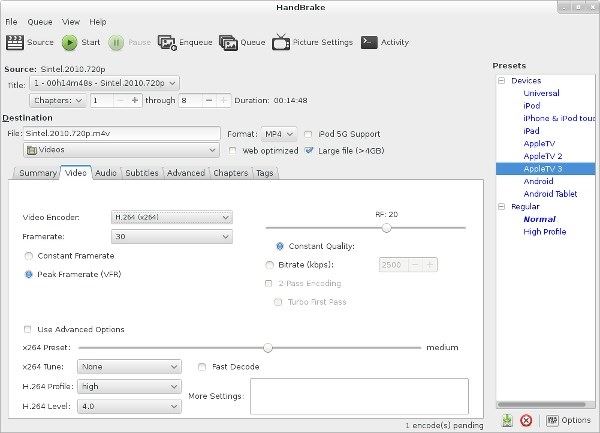
2. VLC Media Player – DVD rögzítése vagy másolása számítógépre
A VLC egy olyan médiakódoló svájci kés eszközkészlet, amely képes DVD-k lejátszására, bemásolására és rögzítésére. Bár a hangzása minden DVD-vel, Blu-ray-vel és még audio CD-vel is megbirkózik, paraméterbeállítások nélkül rontja a DVD minőségét.
Ár: Ingyenes
Összesített értékelések: ★★★☆☆
- Profik
- Minden platform támogatása - Windows, Mac, Linux, Android és iPhone.
- Szerkesztőeszközöket kínál, például vágást, körbevágást, forgatást és egyebeket.
- Exportáljon DVD-t MP4, AVI, WMV és sok más formátumba.
- Hátrányok
- Nem zökkenőmentes, mindössze 20 fps képsebességgel.
- Nehéz használni, még a Felvétel gomb nélkül is.
- Mentés előtt nem támogatja a könyvtár lejátszását.
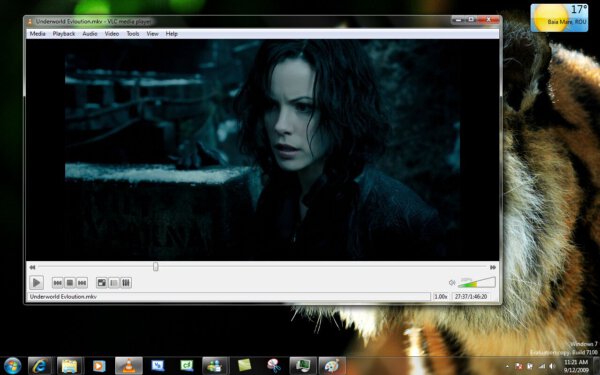
3. MakeMKV – Titkosított DVD-lemez bemásolása és másolása
A DVD számítógépre rögzítésének másik eszköze a MakeMKV, amely Windows és Mac rendszeren is működik. A MakeMKV használata videók manipulálására nagyon leegyszerűsített folyamatnak bizonyult. Csak helyezze be a DVD-t, olvassa be a lemezt, válasszon kimeneti mappát, erősítse meg, és készen áll. A nevéhez hasonlóan azonban csak az MKV formátum exportálását támogatja. És nincsenek további szerkesztőeszközök az Ön számára.
Ár: Freemium, $66 egy regisztrációs kulcshoz.
Összesített értékelések: ★★★☆☆
- Profik
- Képes DVD és Blu-ray rögzítésére is.
- Támogatja a régiózárolt tartalmak bemásolását.
- Hátrányok
- Hardveres gyorsítás hiányzik.
- Sok hasznos funkció még béta fázisban van.
- ISO fájlok helyett csak a DVD-t konvertálja MKV formátumba.
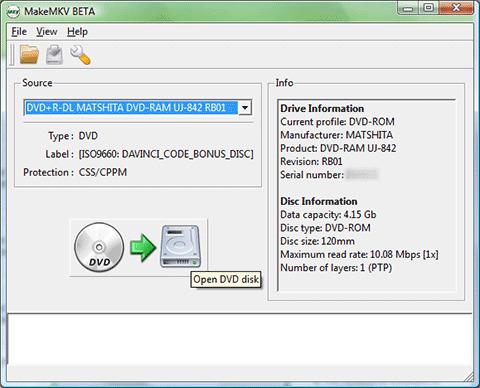
4. QuickTime Player – Beépített DVD-felvevő Mac rendszeren
Ár: Ingyenes
Összesített értékelések: ★★☆☆☆
Ez az alapértelmezett eszköz a DVD-lemezek lejátszásához és rögzítéséhez a Mac számítógépen. Lehetővé teszi szöveg hozzáadását, nagyítás használatát és egyebeket. De meg kell jegyezni, hogy a kimeneti formátum MP4-re és MOV-ra korlátozódik, és ehhez a Souldflowert kell használnia. rögzítse a belső hangot Macen.
- Profik
- Nincs több telepítés a Mac felhasználók számára.
- Állítsa be a lejátszási és DVD-felvételi sebességet.
- Hátrányok
- Nem lehet módosítani a felvételi beállításokat.
- Csak a rögzített DVD-t exportálja MP4/MOV formátumban.
- Komplex a belső hang rögzítésére.
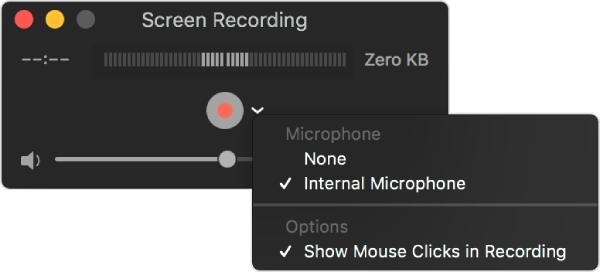
GYIK a DVD számítógépre történő rögzítéséről
-
1. A DVD-ripper szoftver károsítaná a fizikai DVD-ket?
Nem. A DVD-rippelés vagy DVD-felvétel olyan tevékenység, amely során adatokat másolnak egy DVD-ről a számítógépre. Az eredeti DVD-ket szó szerint nem „rippelnék”.
-
2. A DVD-rippelő szoftver rontja a videó minőségét?
Technikailag minden DVD-ripp minőségromlással járna, mivel a legtöbb DVD-ripper videótömörítési technológiát használ. Egy jó DVD-felvevő szoftver azonban észrevehetetlen szintre csökkentheti a minőségromlást.
-
3. Legális-e DVD-ket másolni?
Igen, és annak lennie kell. A szerzői jogi törvény 107. szakasza szerint az alkalmi felhasználó házi készítésű DVD-felvételei a méltányos használat védelmének kategóriájába tartoznak, amelyet olyan célokra szánnak, mint a kritika, megjegyzés, híradás, tanítás, ösztöndíj vagy kutatás.
Következtetés
Azoknak, akik keresték az alapvető eszközt DVD-ket rögzíthet számítógépre, nem lehet eltekinteni a fent felsorolt javaslatainktól. Próbálja ki az egyik lehetőséget, és nézze meg, hogy az Ön esetének megfelelően működik-e. Ha DVD visszafejtő beépülő modulokat is keres, javasoljuk, hogy próbálja ki a DVD Decrypted eszközöket.
Biztonságos letöltés
Biztonságos letöltés
